解决电脑无法打开网页的方法(掌握关键技巧)
- 生活妙招
- 2024-07-26
- 169
在日常使用电脑的过程中,我们有时会遇到电脑无法打开网页的问题。面对这种情况,很多人可能会感到困惑和苦恼。本文将为大家介绍一些解决方法,帮助大家快速解决网页无法打开的问题。
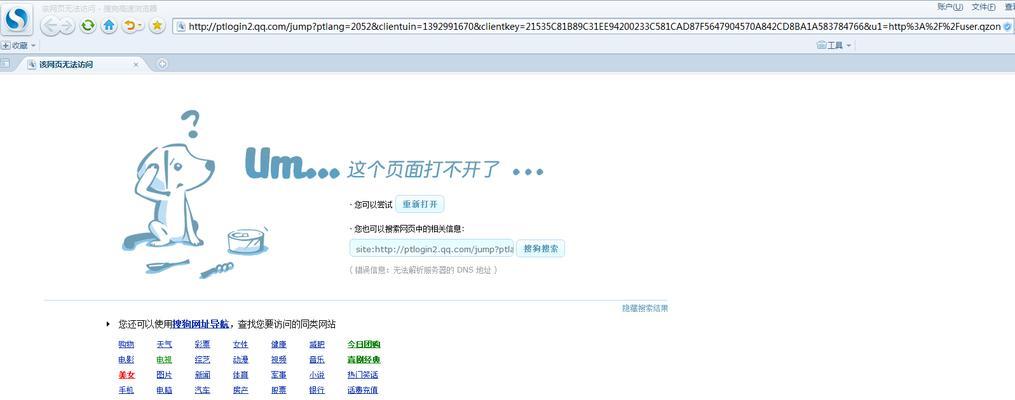
一、检查网络连接
我们需要确保电脑已经连接到互联网。可以通过查看电脑右下角的网络图标来判断,如果图标上显示有网络连接并且信号强度良好,那么网络连接应该是正常的。
二、确认网址正确性
如果网络连接正常,但仍然无法打开网页,那么我们需要确认输入的网址是否正确。可能是因为我们输入的网址拼写错误或者网址发生了改变导致无法打开网页。
三、尝试使用其他浏览器
有时候,我们使用的浏览器可能存在一些问题导致无法打开某些网页。此时,可以尝试下载安装其他的浏览器进行尝试,如谷歌浏览器、火狐浏览器等。
四、清理浏览器缓存
浏览器缓存中可能存储着过多的临时文件,导致网页加载速度变慢或无法正常打开。我们可以清理浏览器的缓存文件,以提高网页打开速度和成功率。
五、检查防火墙设置
防火墙有时会对某些网页进行屏蔽,导致无法打开。我们可以进入电脑的防火墙设置,检查是否有针对某些网站的屏蔽规则,如有则取消屏蔽。
六、关闭安全软件
一些安全软件也可能会阻止某些网页的正常打开。我们可以尝试关闭安全软件,然后再次尝试打开网页,如果成功打开,则说明是安全软件的问题。
七、检查代理服务器设置
如果电脑上设置了代理服务器,可能会导致无法打开某些网页。我们需要检查代理服务器的设置,确认是否正确,并尝试关闭代理服务器进行尝试。
八、清除DNS缓存
DNS缓存中可能存在错误或过期的数据,导致无法正常解析域名。我们可以通过命令行工具清除DNS缓存,让电脑重新获取最新的DNS信息。
九、重启路由器和电脑
有时候,路由器或电脑的缓存可能会出现问题,导致无法打开网页。我们可以尝试重新启动路由器和电脑,以刷新缓存并解决问题。
十、检查主机文件
主机文件中可能存在某些网站的屏蔽规则,导致无法打开。我们可以通过编辑主机文件来取消对某些网站的屏蔽规则。
十一、更新浏览器
旧版本的浏览器可能存在一些兼容性问题,导致无法正常打开某些网页。我们可以尝试更新浏览器至最新版本,以解决兼容性问题。
十二、检查网络设置
某些网络设置可能会限制或阻止网页的访问。我们可以进入电脑的网络设置,检查是否存在对某些网页的限制,并进行相应调整。
十三、联系网络服务提供商
如果以上方法仍然无法解决问题,那么可能是网络服务提供商的问题。此时,我们可以联系网络服务提供商,寻求他们的帮助和解决方案。
十四、检查电脑安全性
有时候,电脑被恶意软件感染可能导致无法打开网页。我们可以进行全面的电脑安全扫描,清除潜在的恶意软件,提高电脑的安全性。
十五、重新安装操作系统
如果以上方法都无法解决问题,那么可能是操作系统本身出现了一些严重问题。此时,我们可以尝试重新安装操作系统,以解决网页无法打开的问题。
在面对电脑网页打不开的问题时,我们可以通过检查网络连接、确认网址正确性、使用其他浏览器、清理浏览器缓存等方法进行排查和解决。如果问题仍然存在,可以尝试关闭安全软件、清除DNS缓存、更新浏览器等进一步解决。如果以上方法仍然无效,可能需要联系网络服务提供商或重新安装操作系统。希望本文提供的解决方法能够帮助大家轻松解决电脑网页打不开的问题。
解决电脑网页打不开的问题
在使用电脑上网的过程中,有时我们会遇到网页打不开的情况,这不仅会影响我们的工作和学习,还可能导致信息无法及时获取。为了帮助大家解决这一问题,本文将分享一些常见的解决方法,希望能够帮到大家。
检查网络连接
1.检查网络线缆是否插紧;
2.重启路由器;
3.确保你的网络连接是正常的;
清除浏览器缓存
1.打开浏览器设置;
2.找到清除缓存选项;
3.清除浏览器缓存;
关闭防火墙和安全软件
1.检查防火墙设置;
2.关闭防火墙;
3.暂时关闭安全软件;
修改DNS服务器地址
1.打开网络设置;
2.找到IPv4设置;
3.修改DNS服务器地址为8.8.8.8或者8.8.4.4;
更换浏览器
1.下载并安装其他浏览器;
2.尝试使用其他浏览器打开网页;
3.如果其他浏览器可以打开网页,则说明问题出在原先使用的浏览器上;
检查代理服务器设置
1.打开网络设置;
2.找到代理服务器设置;
3.确保没有勾选代理服务器;
重置网络设置
1.打开控制面板;
2.进入网络和共享中心;
3.选择更改适配器设置;
4.右键点击网络连接,选择重置;
检查主机文件
1.打开文件管理器;
2.找到C:\Windows\System32\drivers\etc\hosts;
3.右键点击hosts文件,选择打开方式为记事本;
4.检查是否有非法网址被屏蔽;
更新操作系统和浏览器
1.打开系统设置;
2.进入更新和安全选项;
3.更新操作系统;
4.打开浏览器设置;
5.更新浏览器版本;
重启电脑和网络设备
1.关闭电脑和网络设备;
2.分别等待几分钟后再重新启动;
联系网络服务提供商
如果上述方法都无法解决问题,建议联系你的网络服务提供商以获得更多帮助。
通过检查网络连接、清除缓存、关闭防火墙和安全软件、修改DNS服务器地址、更换浏览器、检查代理服务器设置、重置网络设置、检查主机文件、更新操作系统和浏览器、重启电脑和网络设备等方法,我们可以解决电脑网页打不开的问题。如果问题仍然存在,建议联系网络服务提供商以获得进一步的帮助。
版权声明:本文内容由互联网用户自发贡献,该文观点仅代表作者本人。本站仅提供信息存储空间服务,不拥有所有权,不承担相关法律责任。如发现本站有涉嫌抄袭侵权/违法违规的内容, 请发送邮件至 3561739510@qq.com 举报,一经查实,本站将立刻删除。